Créez des images plus petites - la méthode facile
Évitez les surprises désagréables lorsque vous envoyez des photos numériques à vos amis. Vous pouvez convertir vos photos en formats plus petits et plus faciles à gérer au moyen d'outils que vous avez déjà et sans utiliser des programmes de photos compliqués. L'explorateur Windows et Outlook vous aideront à réaliser ce truc facile.
Étape 1 - Repérez vos photos dans l'explorateur Windows.
Ouvrez l'explorateur Windows. Une méthode pour ouvrir l'explorateur consiste à sélectionner Démarrer | Programmes | Accessoires | Explorateur Windows. Accédez ensuite au dossier qui contient vos photos.
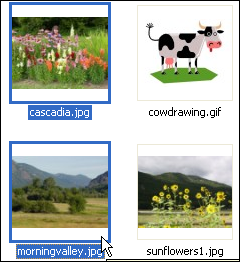
Étape 2 - Sélectionnez les photos et l'adresse électronique
Tout en gardant la touche CTRL enfoncée, cliquez sur chaque photo ou image que vous voulez envoyer. Quand vous avez fini, cliquez avec le bouton droit de la souris. Vous pouvez sélectionner Envoyer vers... dans le menu qui s'affiche et Destinataire dans le sous-menu.
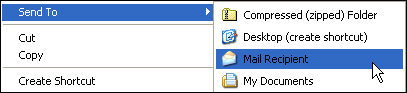
Step 3 - Select Picture Options
A dialog will display, asking if you want to make your pictures smaller. To specify how small you want to make the pictures, click the Show More Options link.
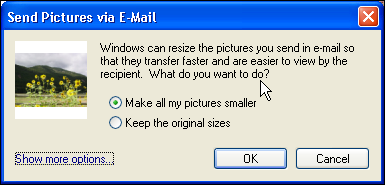
Select the appropriate picture size, then click OK.
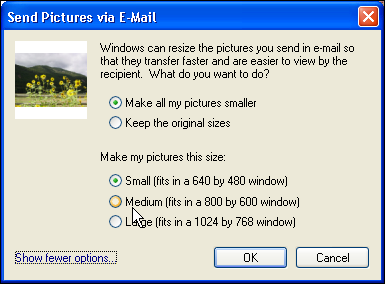
Step 4 - Compose E-Mail
An Outlook e-mail will open. You can type in the e-mail addresses you want to send to, make any changes you wish to the e-mail, then click Send.
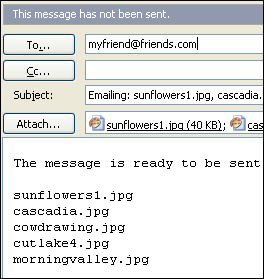
Voila! Your images are smaller and more manageable with minimal effort. Now your friends can enjoy your pictures, rather than having to grapple with super-sized images or large e-mails in their inbox. (Note: All screen shots in this tip were taken with Solid Capture.)
|